Nikon COOLPIX L15: 1 Нажмите кнопку d в режиме
1 Нажмите кнопку d в режиме : Nikon COOLPIX L15
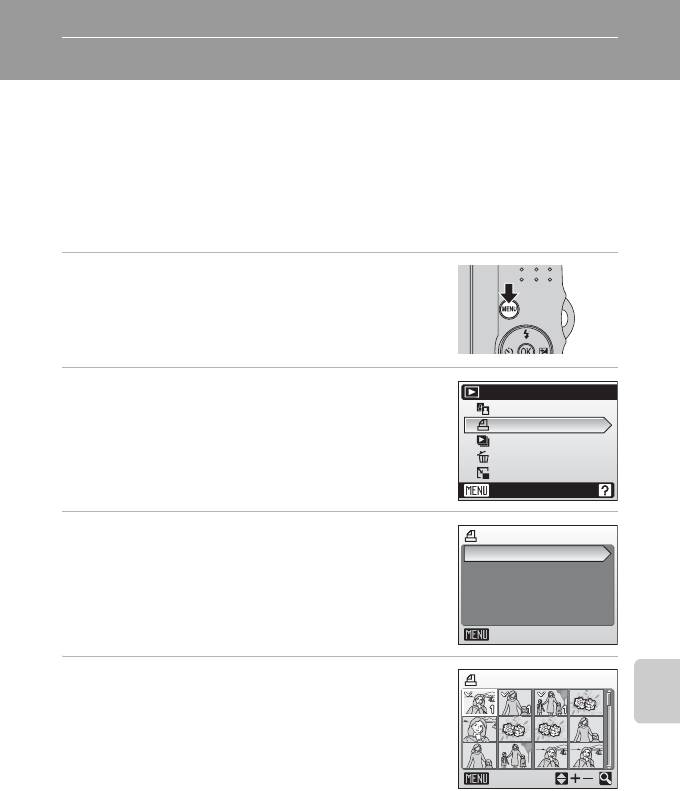
Создание задания печати DPOF: настройка печати
Для создания заданий цифровой печати для устройств, поддерживающих технологию
DPOF (
A
111), используется параметр [Задание печати] в меню режима просмотра.
При подключении фотокамеры к PictBridge-совместимому принтеру можно печатать на
принтере снимки в соответствии с заданием печати DPOF, созданным для снимков на
карточке памяти. Если карточка памяти извлечена из фотокамеры, можно создать
задание печати DPOF для снимков во внутренней памяти и печатать снимки в
соответствии
с заданием печати DPOF.
1 Нажмите кнопку d в режиме
просмотра.
Подключение к телевизору, компьютеру или принтеру
Откроется меню просмотра.
2 С помощью мультиселектора выберите
Меню просмотра
параметр [Задание печати] и нажмите
D-Lighting
Задание печати
кнопку k.
Показ слайдов
Появится меню настройки печати.
Удалить
Уменьш. изобр-е
Выход
3 Выберите параметр [Отпечатать выбор]
Задание печати
и нажмите кнопку k.
Отпечатать выбор
Удал. задание печ.
Выход
4 Выберите снимки и количество копий
Отпечатать выбор
каждого снимка (до девяти).
Используйте кнопки мультиселектора
J
или
K
для выбора
необходимых снимков. Нажмите кнопку
H
или
I
, чтобы
задать количество копий для каждого снимка.
Снимки, выбранные для печати, отмечаются галочкой (
y
) и
Назад
числом, обозначающим количество копий, выбранным для
печати. Галочка не отображается, если для снимка не было выбрано ни одной копии. Эти
снимки печататься не будут.
Нажмите кнопку
g
(
i
), чтобы переключиться в режим полнокадрового воспроизведения.
Нажмите кнопку
f
(
h
), чтобы вернуться к просмотру уменьшенных изображений.
По окончании настройки нажмите кнопку
k
.
63
Оглавление
- 1 Откройте крышку батарейного отсека /
- 1 Чтобы включить фотокамеру, нажмите
- 5 Выберите домашний часовой пояс
- 1 Выключите фотокамеру и откройте
- 1 Чтобы включить фотокамеру, нажмите
- 1 Подготовьте фотокамеру к съемке.
- 1 Нажмите спусковую кнопку затвора
- 1 Для удаления снимка, отображаемого в
- 1 Нажмите кнопку m (Режим вспышки).
- 1 Нажмите кнопку n (автоспуск).
- 1 Нажмите кнопку p (режим
- 1 Нажмите кнопку o (поправка
- 1 В режиме съемки нажмите кнопку
- 2 Нажмите кнопку d, чтобы
- 1 С помощью мультиселектора выберите
- 5 После завершения съемки нажмите
- 2 Скомпонуйте кадр.
- 2 С помощью мультиселектора выберите
- 1 Нажмите кнопку g (i) в режиме
- 2 С помощью мультиселектора выберите
- 1 С помощью мультиселектора выберите
- 1 Выключите фотокамеру.
- 2 Выключите фотокамеру. 3 Подключите фотокамеру к компьютеру с помощью USB-
- 5 Переносите снимки по завершении загрузки приложения
- 1 Выключите фотокамеру.
- 2 Выберите команду [Кол-во копий] и
- 6 Выберите пункт [Начать печать] и
- 3 Выберите необходимый размер бумаги
- 5 Начнется процесс печати.
- 1 Нажмите кнопку d в режиме
- 5 Включает или выключает печать даты
- 1 Подключите к принтеру док-станцию
- 1 Используйте эталонный белый или серый объект для
- 1 Используйте кнопки мультиселектора J
- 1 С помощью мультиселектора выберите
- 1 С помощью мультиселектора выберите
- 3 Нажмите кнопку K.
- 1 Выберите параметр в меню
- 2 Выберите вариант копирования и






